Prime Video Kanal Aboneliğini Nasıl İptal Ederim
Yayınlanan: 2022-07-04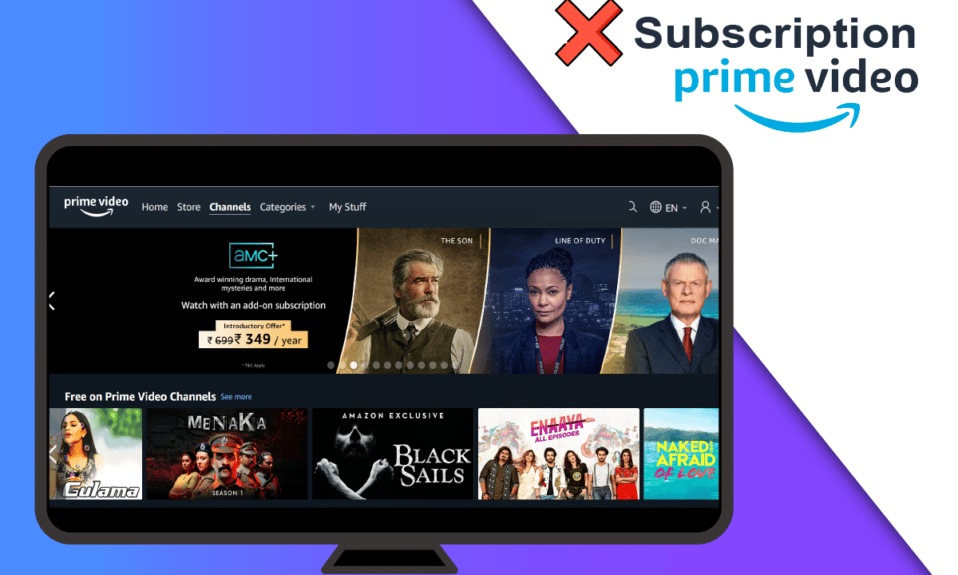
Amazon Prime Video, piyasada bulunan en ünlü video akış platformlarından biridir. Kaliteli içeriği ile orijinal film ve dizileri de sizlere sunmaktadır. Şimdi Netflix ve Hulu gibi devlerle en iyi akış platformlarının tepesinde oturuyor. Ancak bu akış platformları bağımlılığa yol açabilir. Ayrıca, öğrenciyseniz, bu filmleri ve TV şovlarını sürekli izlemeniz kesinlikle akademisyenleriniz ve sağlığınız için iyi değildir. Ve bazılarınız hesabınızdan Prime Video kanallarını iptal etmek istiyorsa bu makaleyi sonuna kadar okuyun. Prime Video kanal aboneliklerini nasıl iptal edeceğinizi öğreneceksiniz. Ayrıca Amazon'daki ücretli TV kanallarını iptal etmeyi detaylı olarak öğreneceksiniz.
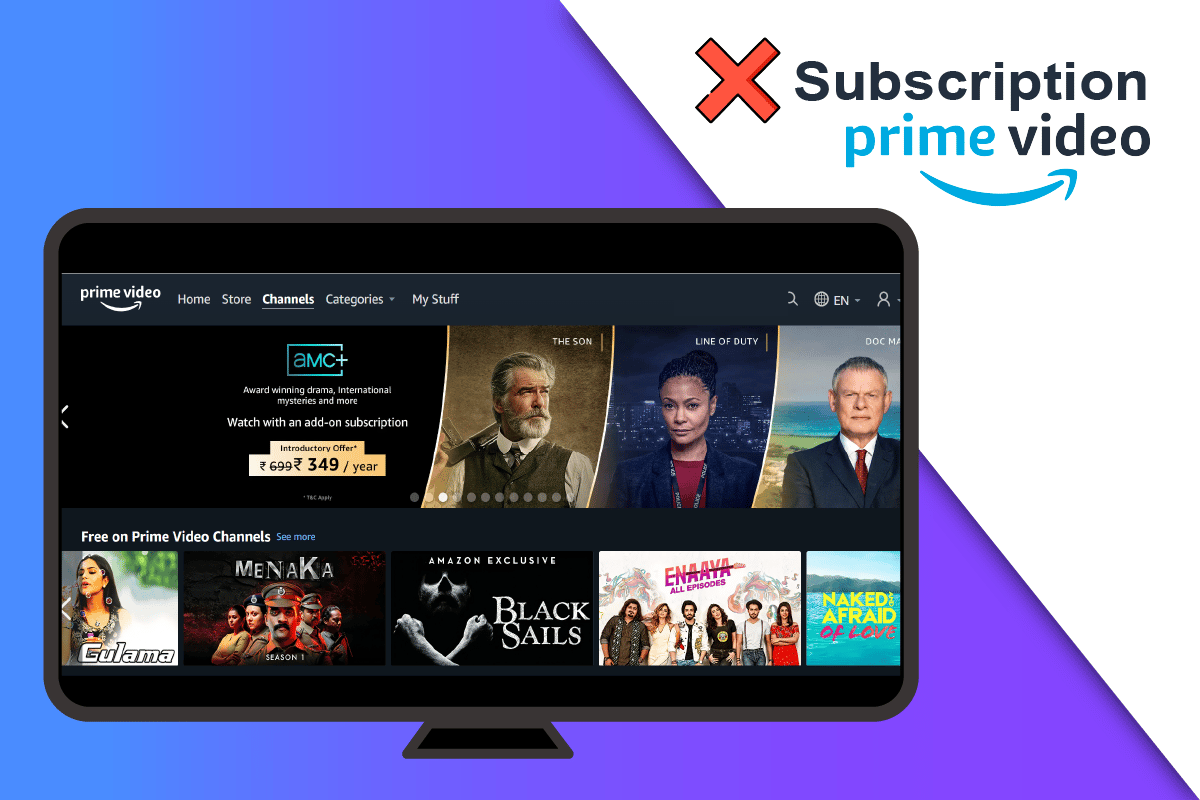
İçindekiler
- Prime Video Kanal Aboneliğini Nasıl İptal Ederim
- Prime Video Kanalları Nasıl Yönetilir?
- Amazon Kanalları için Neden Ücretlendiriliyorum?
- Prime Video Kanallarını Nasıl İptal Edebilirim? Prime Video Kanal Aboneliğini Nasıl İptal Ederim?
- Amazon Uygulamasında Prime Video Kanallarını Nasıl İptal Edersiniz? Amazon'da Ücretli TV Kanalları Nasıl İptal Edilir?
- iPhone'da Amazon Abonelikleri Nasıl İptal Edilir?
- Amazon'daki Kanada Kanallarının Aboneliğini Nasıl İptal Ederim?
- Prime Aboneliğimi Nasıl İptal Edebilirim?
Prime Video Kanal Aboneliğini Nasıl İptal Ederim
Prime Video kanal aboneliğinizi Hesaplar ve Ayarlar menüsünden iptal etme adımlarını öğrenmek için bu makaleyi sonuna kadar okuyun.
Prime Video Kanalları Nasıl Yönetilir?
Prime Video kanallarınızı Prime Video web sitesinde kolayca yönetebilirsiniz. Amazon Prime Video'da kanal aboneliklerinizi yönetmek için aşağıda listelenen adımları okuyabilir ve uygulayabilirsiniz.
1. Amazon Prime Video web sitesini ziyaret edin ve hesabınızda oturum açın.
2. Aşağıda gösterildiği gibi sağ üst köşeden Profile tıklayın.
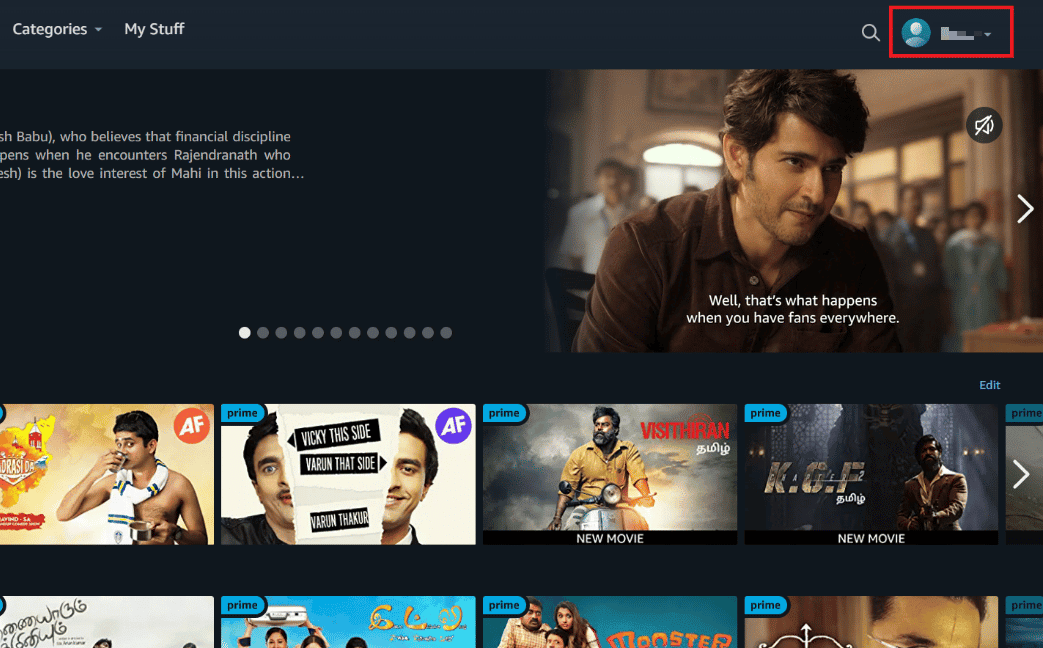
3. Ardından, Hesap ve Ayarlar seçeneğine tıklayın.
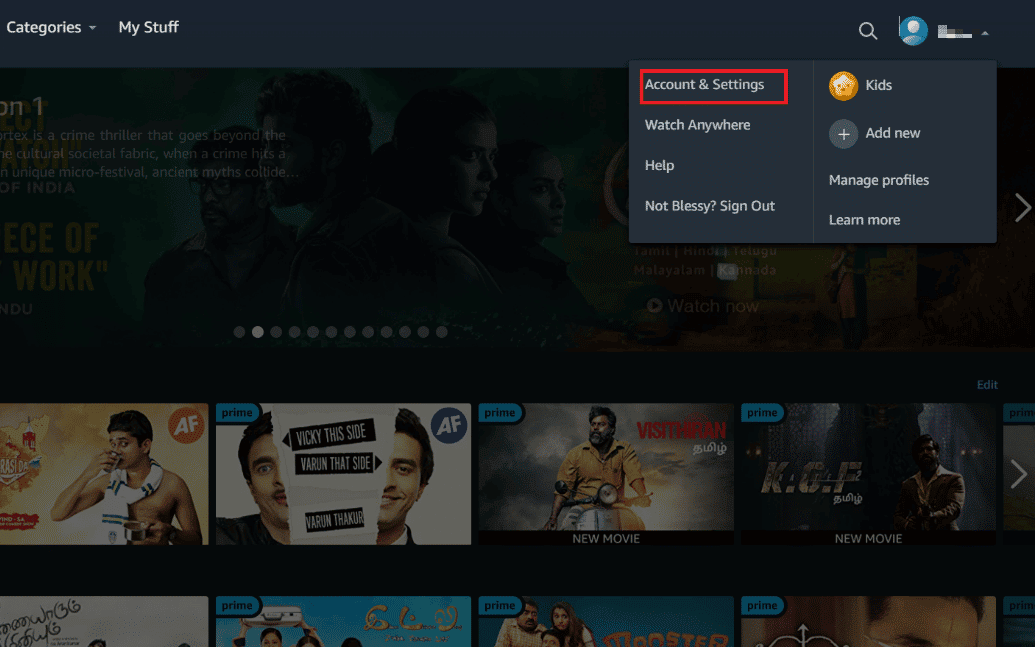
4. Gösterildiği gibi Kanallar sekmesine tıklayın.
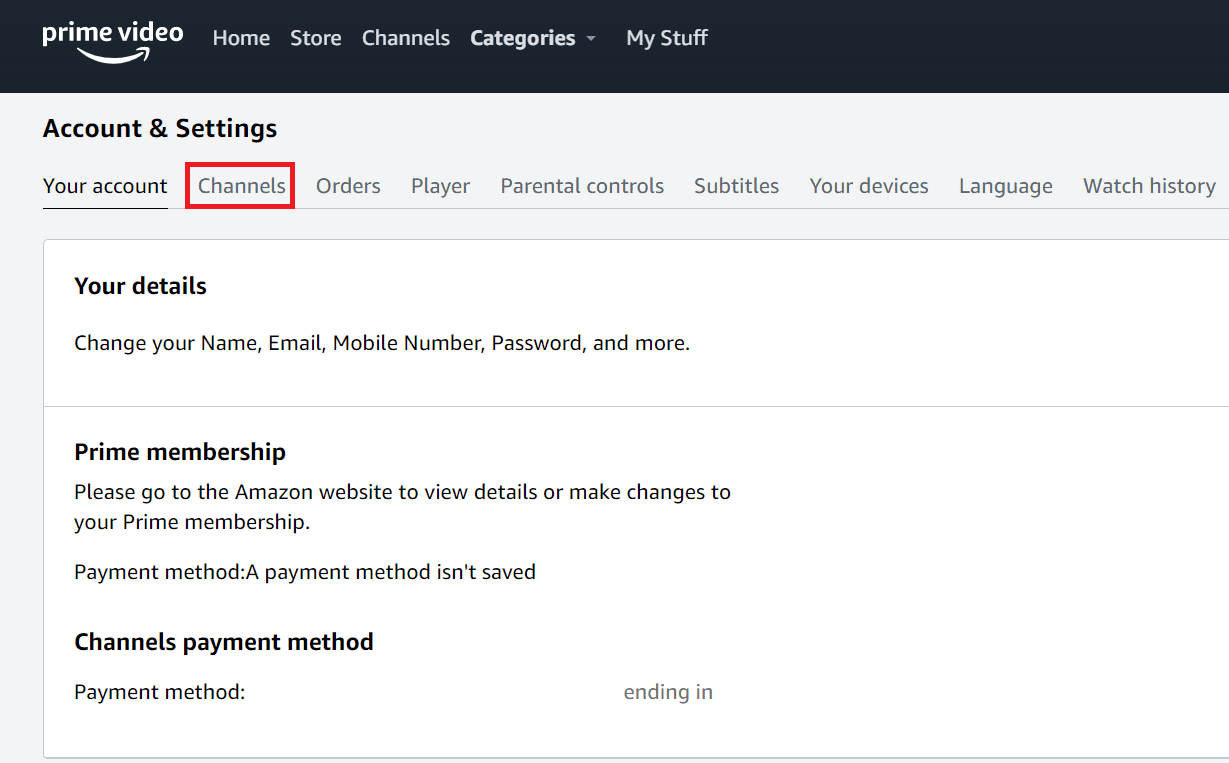
Buradan yönetebileceğiniz tüm abone olduğunuz kanalları bulacaksınız. Amazon Prime Video kanalları hakkında daha fazla bilgi edinmek için Prime Video Yardım sayfasına göz atabilirsiniz.
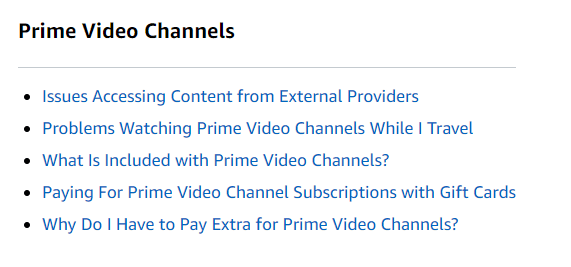
Ayrıca Okuyun : Roku'da CBS'yi Nasıl İptal Edersiniz?
Amazon Kanalları için Neden Ücretlendiriliyorum?
Amazon Prime Video, üçüncü taraf premium ağlardan kanallara erişme özelliği sağlar. Yine de Prime Video aboneliğine dahil olmadığı için bunun için ekstra ödeme yapmanız gerekiyor. Ve bu kanallardan birini kullanıyor olmalısınız, bu yüzden fazladan ücret alıyorsunuz.
Prime Video Kanallarını Nasıl İptal Edebilirim? Prime Video Kanal Aboneliğini Nasıl İptal Ederim?
Ekstra Prime Video kanalları yakında cebinizi boşaltabilir. Prime Video kanal aboneliklerini iptal etmek için aşağıdaki adımları düşünebilirsiniz.
1. Amazon Prime Video web sitesine gidin.
2. Prime Video hesabınızda oturum açın ve Profil simgesine tıklayın.
3. Aşağıda gösterildiği gibi Hesap ve Ayarlar > Kanallar sekmesine tıklayın.
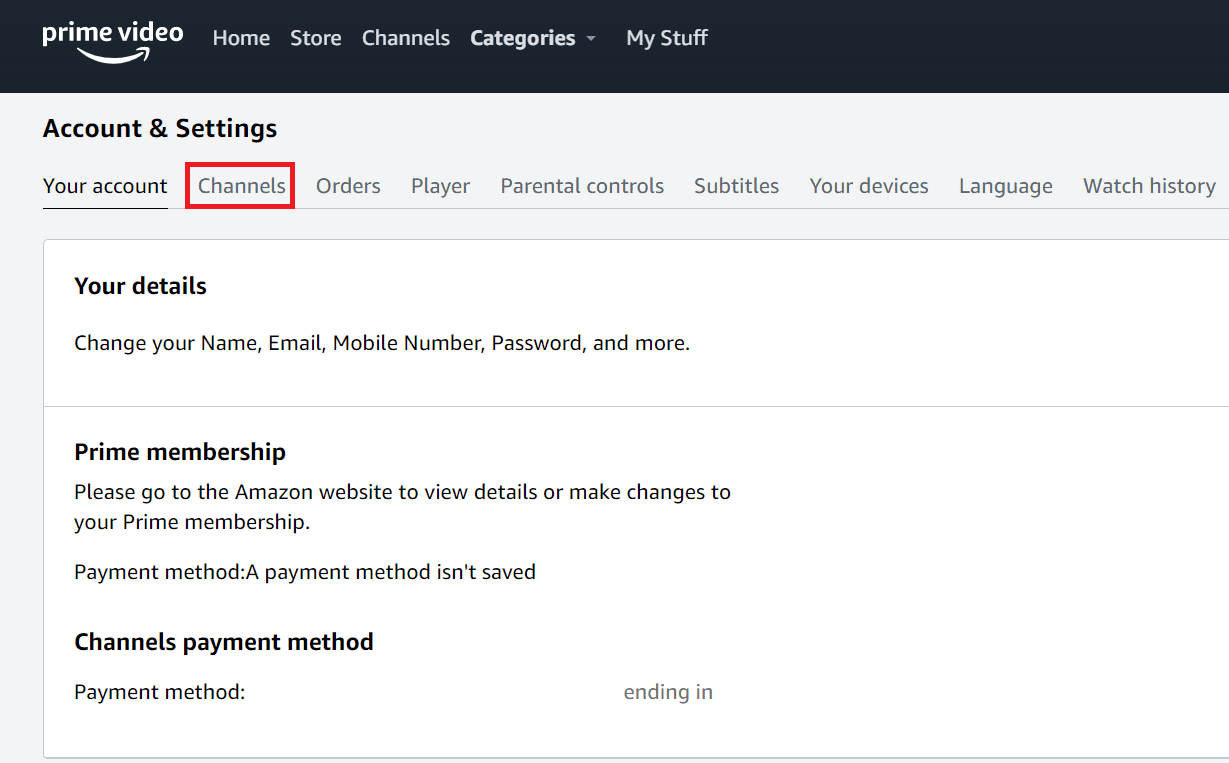
4. İptal etmek istediğiniz kanalın yanındaki Kanalı İptal Et seçeneğine tıklayın.
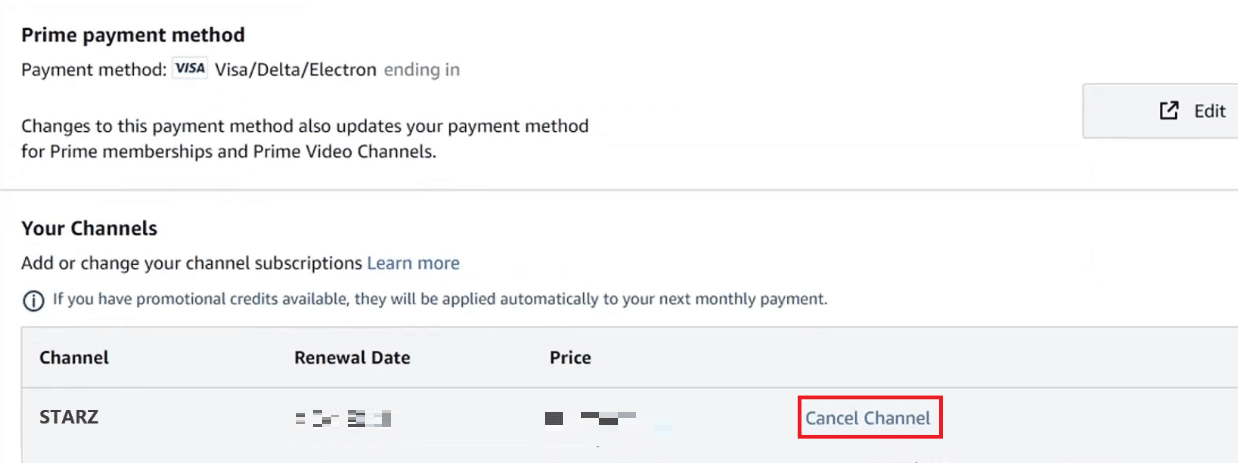
5. Şimdi, Otomatik yenilemeyi kapat'a tıklayın ve [renewal_date] tarihine kadar izleyin .
![Otomatik yenilemeyi kapat'a tıklayın ve [yenileme tarihi] tarihine kadar izleyin | Prime Video Kanal Aboneliğini Nasıl İptal Ederim](/uploads/article/5065/5ksOACd58FyuF0aP.png)
6. Yanıtlamamayı tercih et seçeneğini belirleyin .
Not : Dilerseniz istediğiniz başka bir seçeneği de seçebilirsiniz.
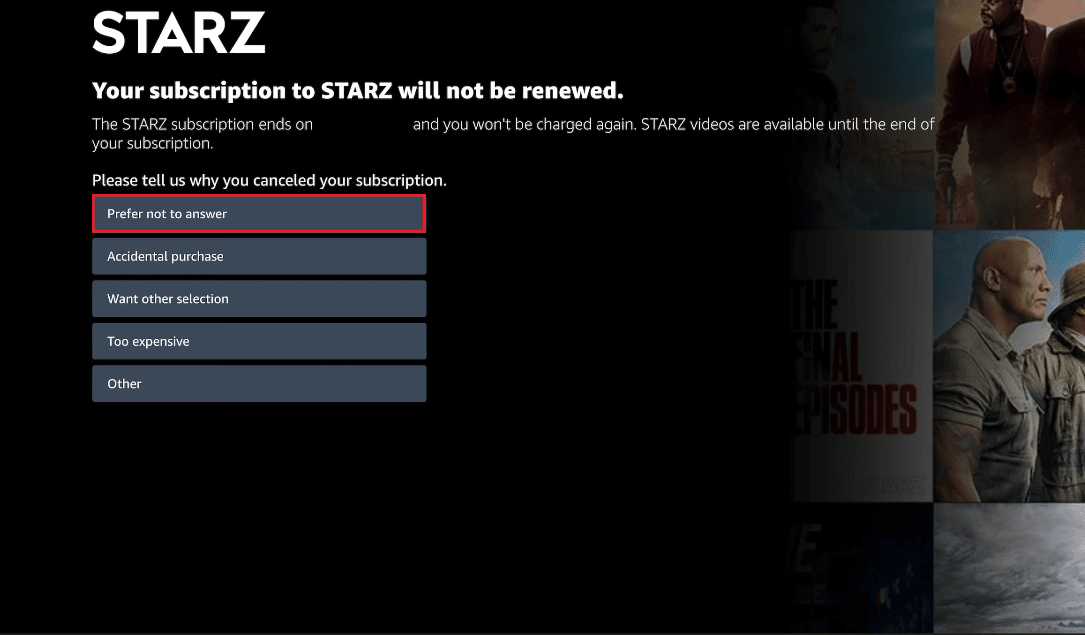
Ayrıca Okuyun : Planet Fitness Üyeliği Nasıl Dondurulur
Amazon Uygulamasında Prime Video Kanallarını Nasıl İptal Edersiniz? Amazon'da Ücretli TV Kanalları Nasıl İptal Edilir?
Maalesef Amazon uygulamasında Prime Video kanal aboneliğini iptal edemezsiniz . Prime Video'da kanal aboneliğini iptal etmenin tek yolu Amazon web sitesi veya Prime Video web sitesidir . Amazon web sitesinden aboneliği iptal etmek için aşağıdaki adımları takip edebilirsiniz:

A. Amazon Web Sitesinden:
1. Bilgisayarınızda Amazon web sitesini ziyaret edin.
2. Ekranın sağ üst köşesindeki Hesaplar ve Listeler'e tıklayın.
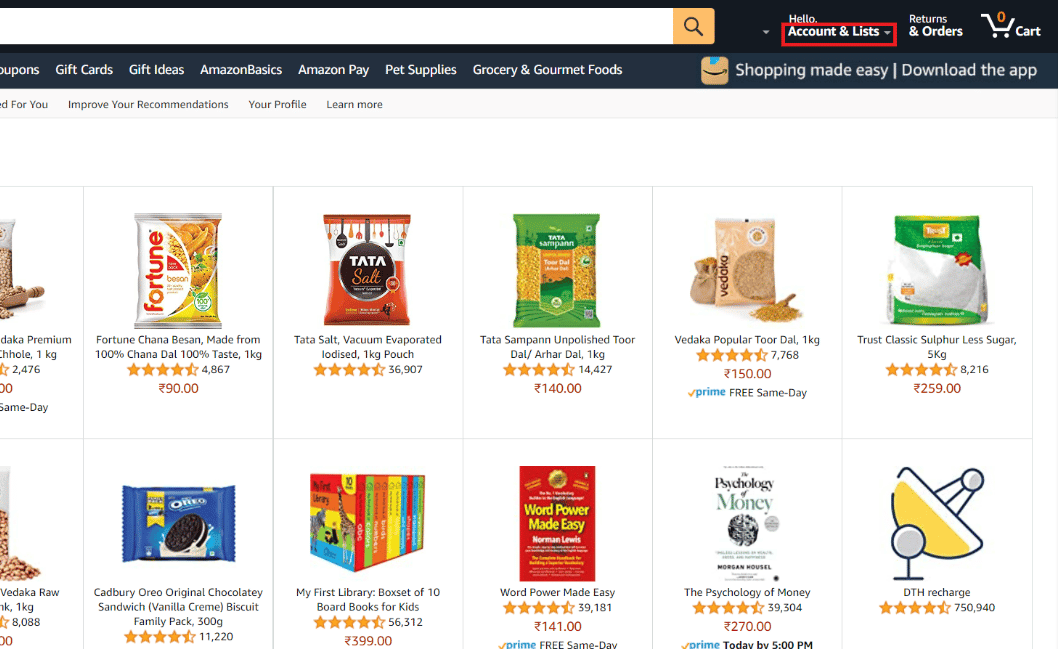
3. Ardından, aşağı kaydırın ve Abonelikler bölümünün altındaki Üyelikler ve Abonelikler'e tıklayın.
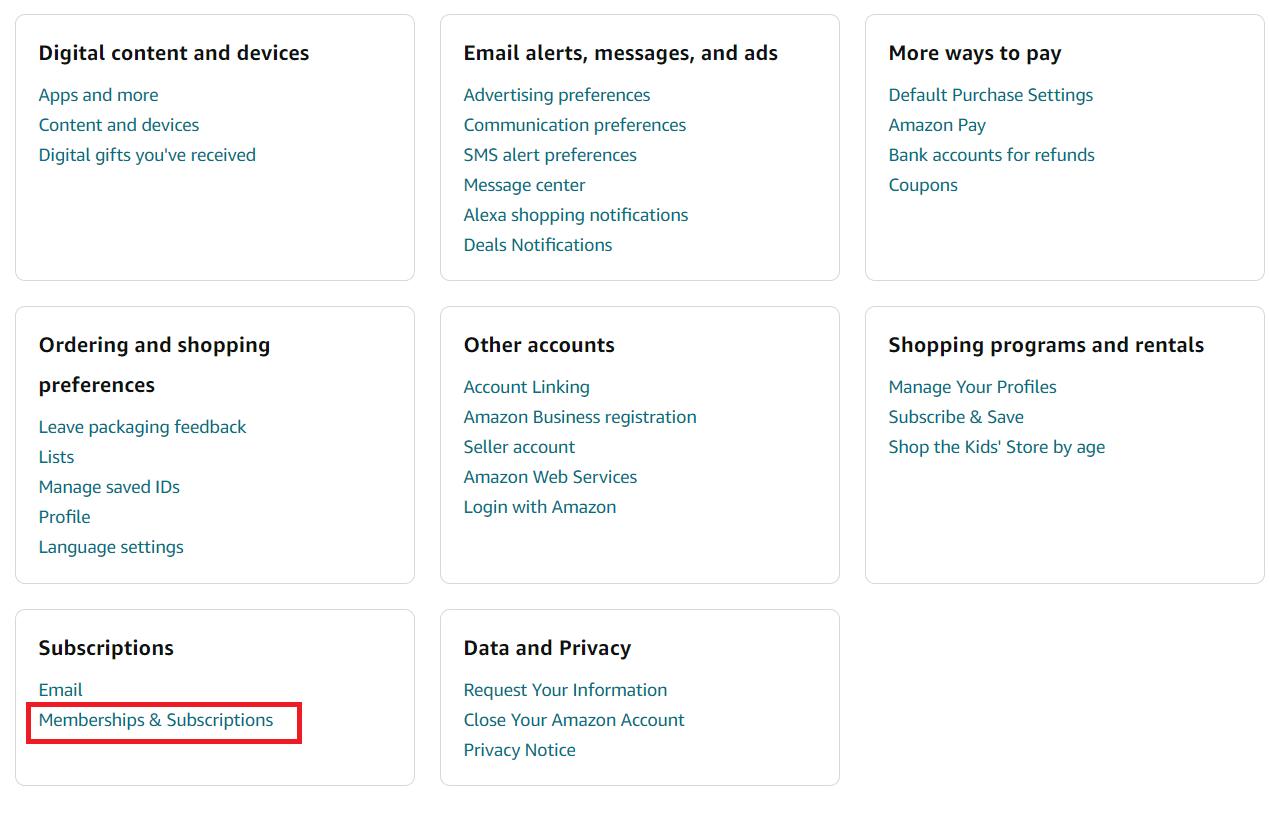
4. Gösterildiği gibi, aboneliğini iptal etmek istediğiniz kanalın yanındaki Aboneliği İptal Et'e tıklayın.
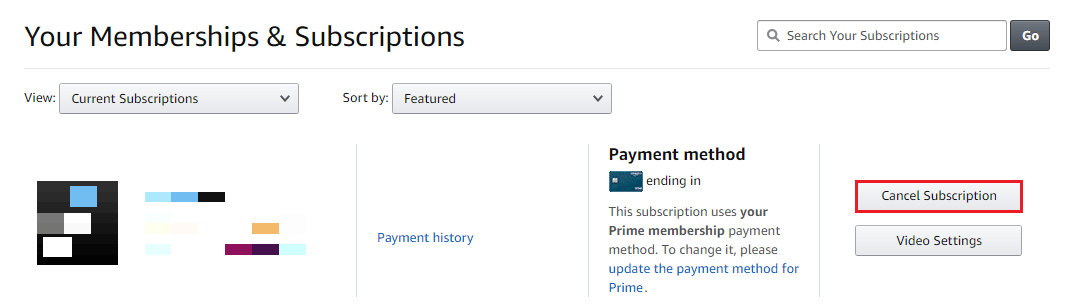
B. Prime Video Web Sitesinden:
1. Prime Video web sitesinden hesabınızda oturum açın.

2. Profil simgesi > Hesaplar ve Ayarlar'a tıklayın.
3. Şimdi, aşağıda gösterildiği gibi Kanal sekmesi > Kanalı İptal Et öğesine tıklayın.
4. Ardından, Otomatik yenilemeyi kapat seçeneğine tıklayın ve [renewal_date] tarihine kadar izleyin .
5. Son olarak, Cevaplamamayı tercih et veya istediğiniz başka bir nedenle tıklayın.
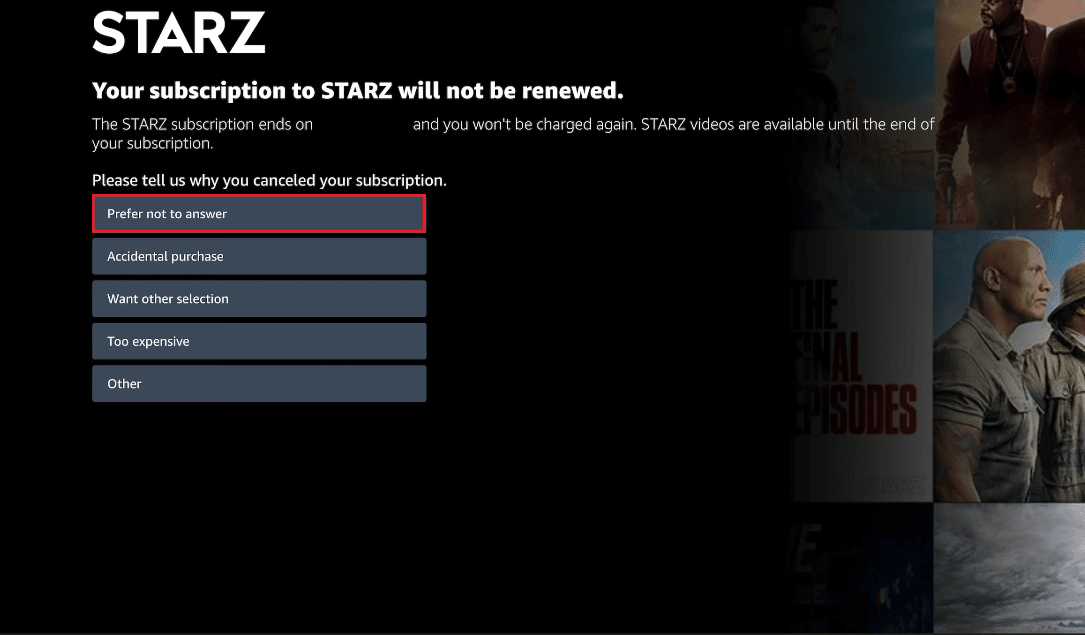
iPhone'da Amazon Abonelikleri Nasıl İptal Edilir?
Amazon aboneliklerini yalnızca web sitelerinden iptal edebilirsiniz. Bu nedenle iPhone veya Android cihazınızda olsanız bile tarayıcıyı kullanmalı ve Amazon web sitesinden aboneliklerinizi iptal etmelisiniz. Amazon aboneliklerini iptal etmek için iPhone'unuzdaki Prime Video veya Amazon uygulamalarını kullanamazsınız. Amazon hesabınızda aktif abonelikleri başarıyla iptal etmek için yukarıda belirtilen yöntemleri izleyin .
Amazon'daki Kanada Kanallarının Aboneliğini Nasıl İptal Ederim?
Amazon'daki herhangi bir Kanada kanalının aboneliğinden çıkmak için aşağıdaki adımları takip edebilirsiniz:
1. Cihazınızda Amazon web sitesine gidin.
2. Hesaplar ve Listeler > Üyelikler ve Abonelikler öğesine tıklayın.
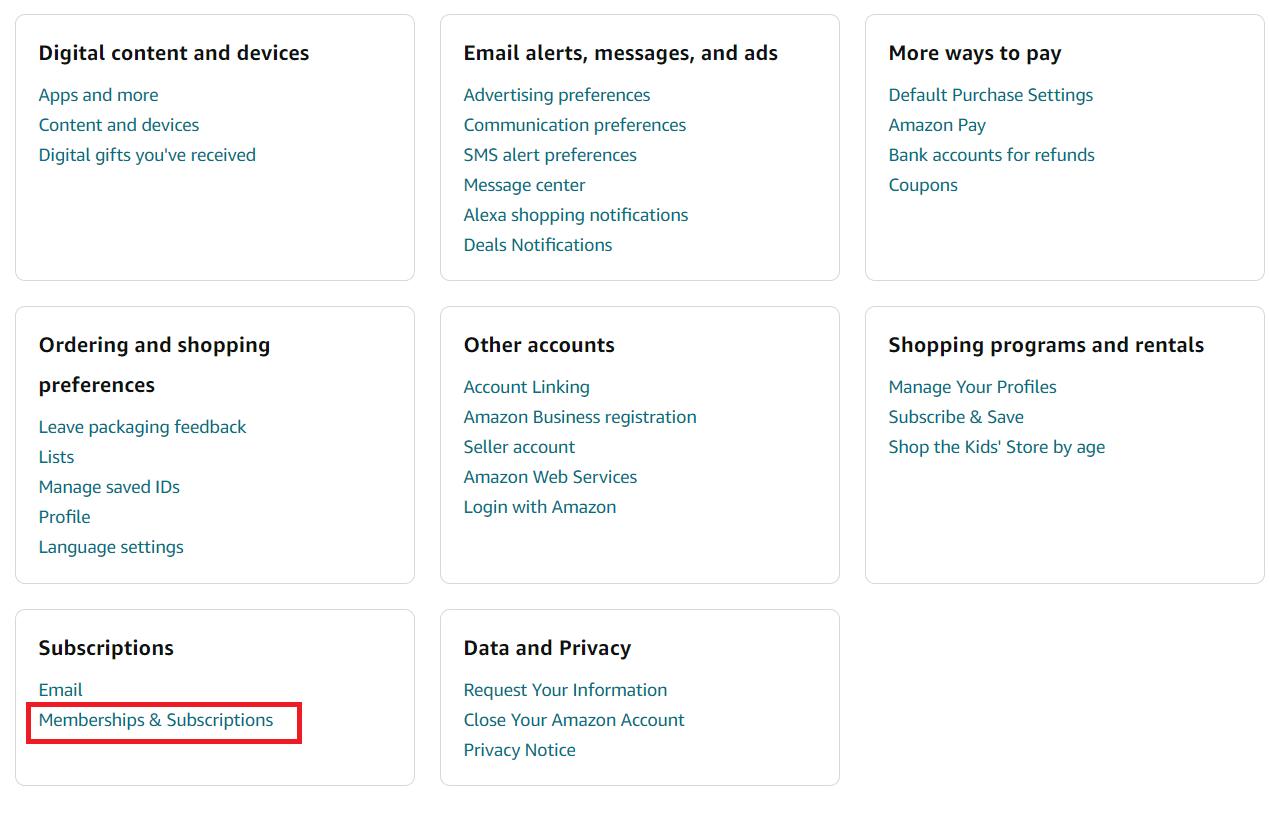
3. Aboneliğinizi iptal etmek istediğiniz Kanada kanalının yanındaki Aboneliği İptal Et'e tıklayın.
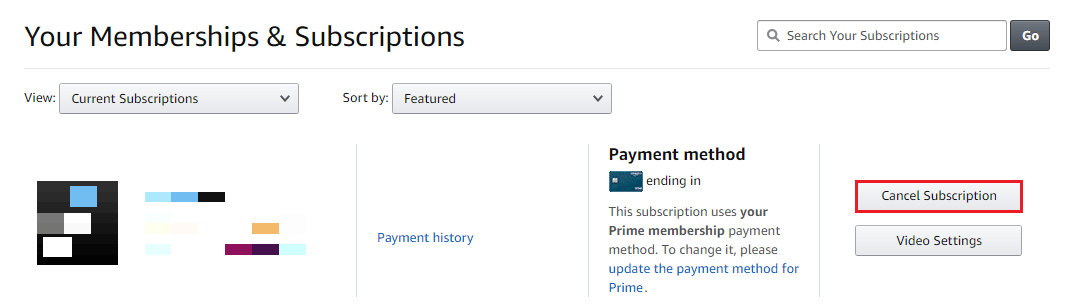
Ayrıca Okuyun : Bir Kez YouTube Kanallarının Aboneliğinden Nasıl Çıkılır
Prime Aboneliğimi Nasıl İptal Edebilirim?
Prime aboneliğinizi iptal etmek ve tam bir geri ödeme almak için aşağıda belirtilen adımları uygulamanız gerekir.
1. PC tarayıcınızda Amazon web sitesini ziyaret edin ve hesabınızda oturum açın.
2. Hesaplar ve Listeler > Prime Üyeliğiniz'e tıklayın.
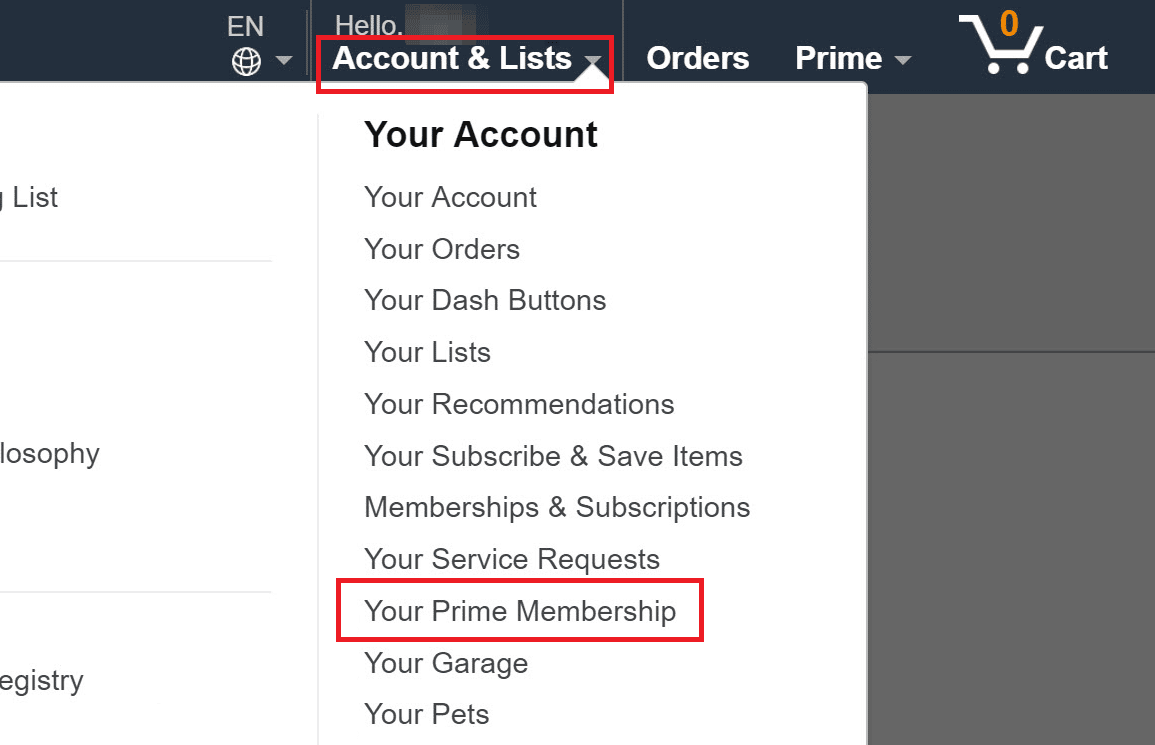
3. Aşağıda gösterildiği gibi sağ üst köşeden Üyeliği Yönet sekmesine tıklayın.
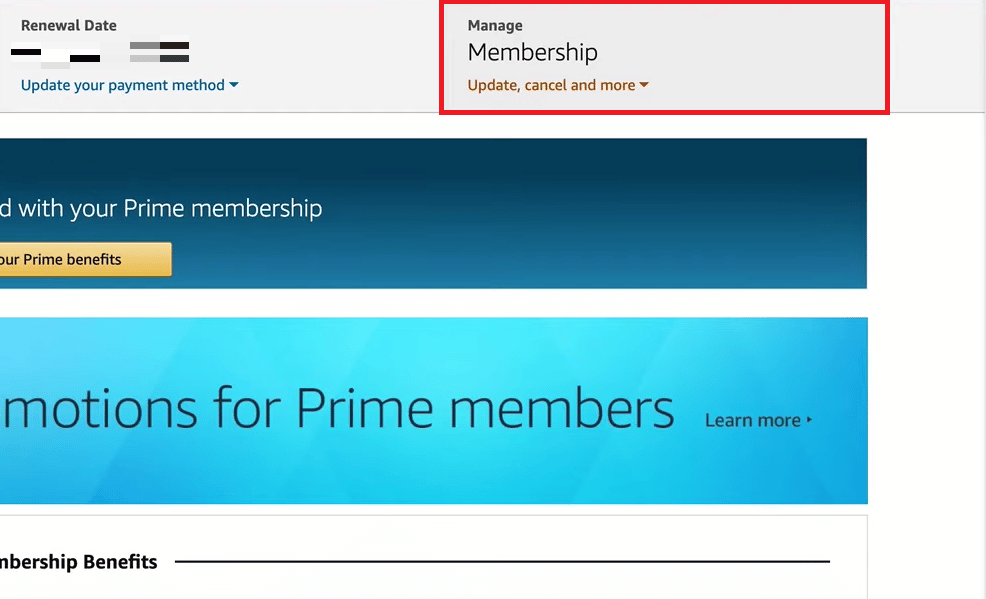
4. Açılır menüden Üyeliği sonlandır'a tıklayın.
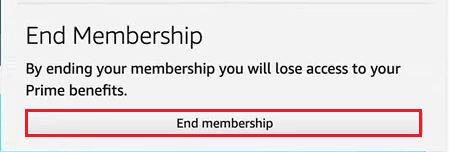
5. Vurgulandığı gibi Avantajlarımı İptal Et seçeneğine tıklayın.
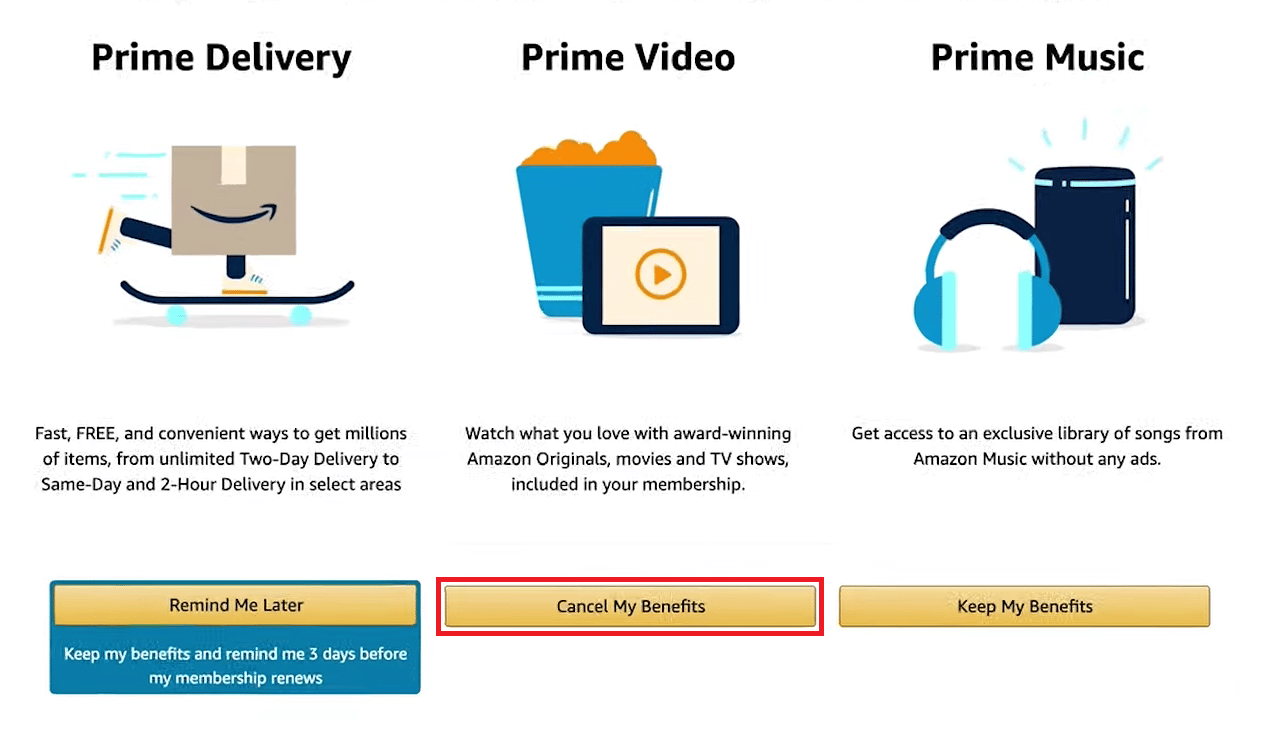
6. Son olarak, İptal Etmeye Devam Et'e tıklayın. Prime aboneliğiniz iptal edilecek.
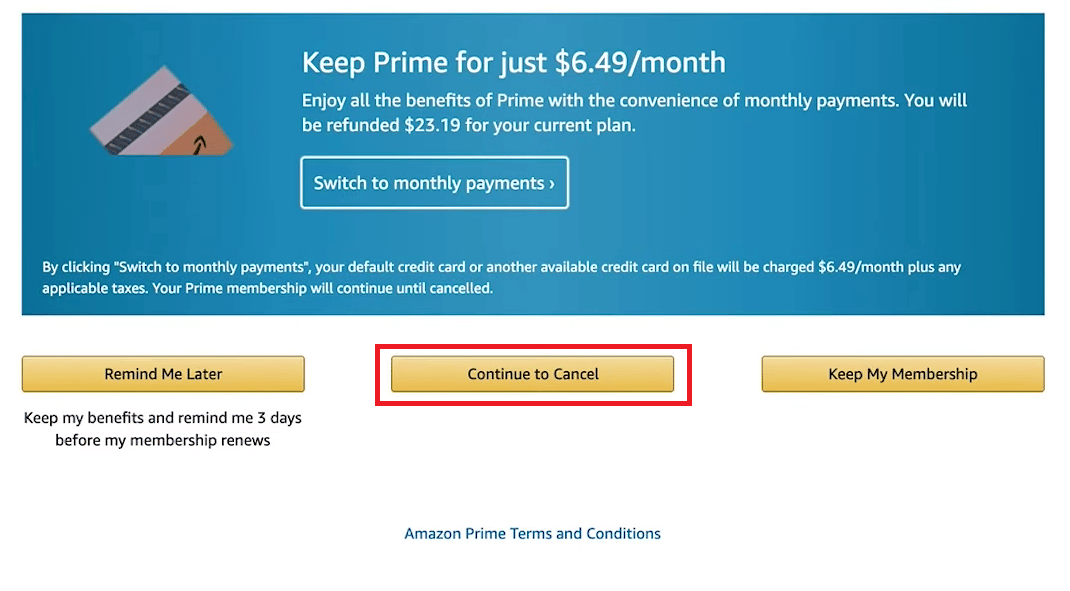
Önerilen :
- Instagram'da Engellenen Listemi Nasıl Görüntüleyebilirim
- Amazon Siparişlerini Diğer Aile Üyelerinden Nasıl Gizlerim?
- eharmony Aboneliği Nasıl İptal Edilir
- Amazon Prime Video Pinini Sıfırlama
Bu makalenin ve Prime Video kanal aboneliğini iptal etmeyi öğrendiğinizi umuyoruz. Hangi yöntemin en iyi sonucu verdiğini bize bildirin. Varsa soru ve önerilerinizi lütfen yorum kısmına yazınız. Ayrıca, daha sonra ne öğrenmek istediğinizi bize bildirin.
